在Word文档中整线段,可以通过多种方法实现,以下是一些常见的方法:
1、使用绘图工具绘制直线
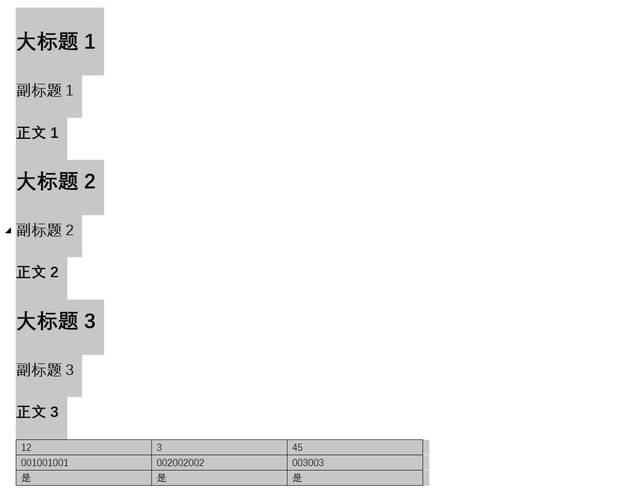
打开Word文档,将光标定位到需要插入线段的位置。
点击菜单栏中的“插入”选项卡,选择“形状”按钮,在弹出的形状列表中选择“直线”工具。
鼠标光标移至文档中会变成十字形,按住鼠标左键并拖动,绘制所需的线段。
释放鼠标左键完成绘制,若需调整线段长度和位置,可选中线段,通过拖动其周围的控制点来进行调整。
2、插入特殊符号创建线段
将光标定位到要插入线段的位置。
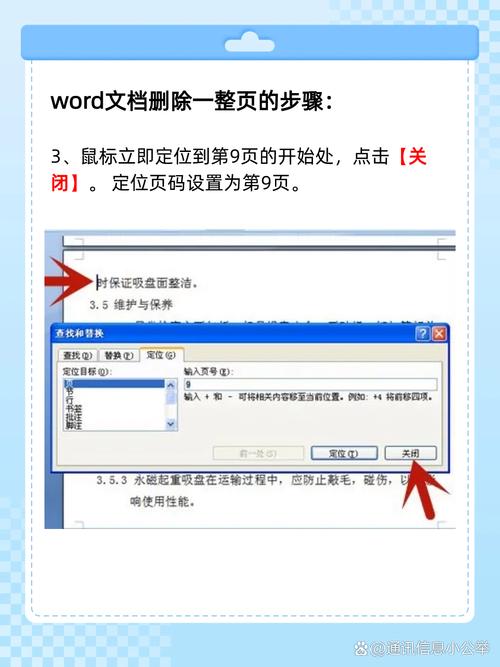
点击菜单栏中的“插入”选项卡,选择“符号”按钮,在弹出的符号列表中找到类似线段的符号,如“–”“——”等,双击或点击“插入”按钮将其添加到文档中。
连续输入多个这样的符号可以创建较长的线段。
3、利用表格创建线段
点击“插入”选项卡,选择“表格”按钮,根据需要插入一个单行单列的表格或多行多列的表格(如果需要多条线段)。
在表格的单元格中绘制线段,可以使用上述的绘图工具或插入特殊符号的方法。
选中表格,点击“表格工具”下的“设计”选项卡,选择“边框”组中的“无框线”按钮,去除表格的边框,使线段看起来更独立。
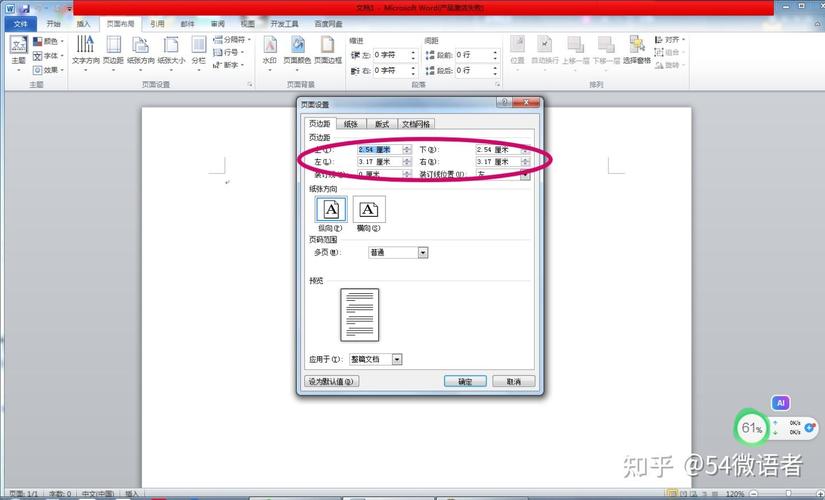
根据需要调整表格的宽度、高度和对齐方式等属性,以达到理想的效果。
4、使用文本框模拟线段
点击“插入”选项卡,选择“文本框”按钮,选择一个合适的文本框样式。
在文本框中输入破折号“—”或其他下划线符号“_”,然后调整文本框的大小和位置,使其看起来像一条线段。
可以复制多个文本框并排列在一起,形成更长的线段。
以下是两个常见问题及解答:
问题一:绘制的线段颜色和样式不符合要求怎么办?
答**:如果对绘制的线段颜色和样式不满意,可以选中线段后,在“格式”选项卡中找到相关设置选项进行更改,可以设置线段的颜色、粗细、箭头样式等。
问题二:如何在已有的文字内容中间插入线段?
答**:先将光标定位到文字内容中间想要插入线段的位置,然后按照上述方法进行操作即可,如果是使用绘图工具绘制直线,在拖动鼠标绘制线段时要注意不要覆盖到其他文字内容。
到此,以上就是小编对于word怎么整线段的问题就介绍到这了,希望介绍的几点解答对大家有用,有任何问题和不懂的,欢迎各位朋友在评论区讨论,给我留言。
内容摘自:https://news.huochengrm.cn/cydz/24274.html
